Bài viết dưới chúng tôi sẽ hướng dẫn bạn cách cài Windows 7,8 Consumer Preview từ USB bằng hình ảnh. Bạn hãy tham khảo phần hướng dẫn cài Win 8 phía dưới đây nhé!
Bạn cần có trước khi cài đặt Windows 8 Consumer Preview từ USB:
- 1 USB 4 Gb hỗ trợ định dạng NTFS
- Công cụ Windows 7 USB/DVD Download Tool. (microsof phát hành)
LINK DOWLOAD : CLICK LINK DOWLOAd
LINK DỰ PHÒNG: CLICK LINK DOWLOAd
- File .ISO của Windows 8 Consumer Preview
Bắt đầu cài Windows 8 Consumer Preview bằng USB :
- Cài Windows 7 USB/DVD Download Tool vào máy
- Gắn USB vào và Format theo định dạng NTFS
- Mở Windows 7 USB/DVD Download Tool từ Start menu và thực hiện như hình sau:
Cai Windows tu USB: Cai Windows 8 Consumer Preview tu USB

Cách cài Windows 8 Consumer Preview từ USB

- Sau khi quá trình copy hoàn tất bạn Restart máy để cài đặt win 8. (bạn nhớ thiết lập máy boot ưu tiên USB nhé).
-hoặc cắm vào máy cần cài win :)
Hướng dẫn cài win 7,8 bằng usb | Công cụ Windows 7 USB/DVD Download Tool
dich từ: http://www.microsoftstore.com/store/msus/html/pbPage.Help_Win7_usbdvd_dwnTool/
Bạn cần có trước khi cài đặt Windows 8 Consumer Preview từ USB:
- 1 USB 4 Gb hỗ trợ định dạng NTFS
- Công cụ Windows 7 USB/DVD Download Tool. (microsof phát hành)
LINK DOWLOAD : CLICK LINK DOWLOAd
LINK DỰ PHÒNG: CLICK LINK DOWLOAd
- File .ISO của Windows 8 Consumer Preview
Bắt đầu cài Windows 8 Consumer Preview bằng USB :
- Cài Windows 7 USB/DVD Download Tool vào máy
- Gắn USB vào và Format theo định dạng NTFS
- Mở Windows 7 USB/DVD Download Tool từ Start menu và thực hiện như hình sau:
Cai Windows tu USB: Cai Windows 8 Consumer Preview tu USB

Cách cài Windows 8 Consumer Preview từ USB

- Sau khi quá trình copy hoàn tất bạn Restart máy để cài đặt win 8. (bạn nhớ thiết lập máy boot ưu tiên USB nhé).
-hoặc cắm vào máy cần cài win :)
Hướng dẫn cài win 7,8 bằng usb | Công cụ Windows 7 USB/DVD Download Tool
dich từ: http://www.microsoftstore.com/store/msus/html/pbPage.Help_Win7_usbdvd_dwnTool/

 »
» 
